Adobe Photoshop CS5如何做出拼贴画面
1、在日常中我们会很经常的看到各种的拼贴画,其实对于Photoshop来说,制作出拼贴画效果是比较的简单且快捷的。我们先要准备好一张原始的素材图层
2、之后我们再打开滤镜的这一个菜单栏,找到里面的风格化选项

3、在风格化选项中,我们在里面的附属选项中找到拼贴的附属选项
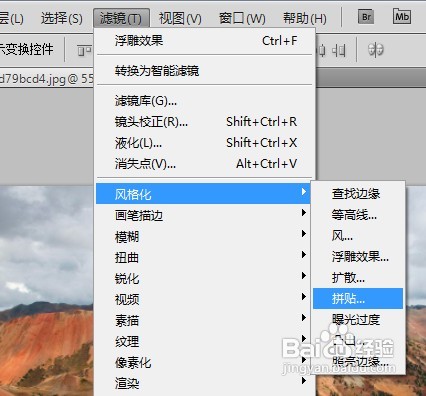
4、之后软件系统就会自动的弹出一个拼贴的画面窗口了。我们就要对其进行调整
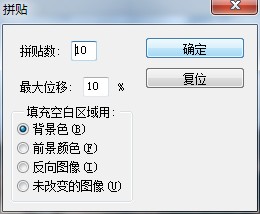
5、拼贴数是指分裂处来的拼贴的数量,而位移就是指分裂后的片段拼贴之间的距离了
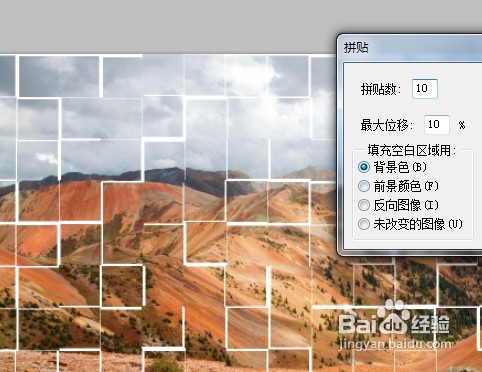
6、之后可以用背景色来填充空白的区域,也可以用其他的选项来进行调整背景的空白处
7、之后点击确定,我们的一张简易的拼贴画就基本的完工了

声明:本网站引用、摘录或转载内容仅供网站访问者交流或参考,不代表本站立场,如存在版权或非法内容,请联系站长删除,联系邮箱:site.kefu@qq.com。
阅读量:71
阅读量:190
阅读量:28
阅读量:189
阅读量:98